Her Şeyi Yakalayın: Android'de Kayan Ekran Görüntüsü Nasıl Alınır
Android cihazlar kullanıcı deneyiminizi geliştirmek için özelliklerle doludur. Bu özelliklerden biri de Android kaydırmalı ekran görüntüsüdür. Birkaç çekimi taramak için çaba harcamak yerine, bu yararlı araç ekranda gösterilenin ötesine geçen içerikleri yakalamanızı sağlar. Daha fazla uzatmadan, bu kılavuzda Android'de uzun ekran görüntüsü almanın nasıl yapılacağı ele alınır ve çalışmıyorsa düzeltmeler ortaya çıkarılırken buraya katılın. Bugün uzun sayfaları ve daha fazlasını yakalayın!
Kılavuz Listesi
Android'de Kayan Ekran Görüntüsü Almanın Varsayılan Yolu Android'de Kullanılacak En İyi 5 Kaydırmalı Ekran Görüntüsü Uygulaması Android Kaydırma Ekran Görüntüsü Çalışmıyor mu? Bu Çözümleri DeneyinAndroid'de Kayan Ekran Görüntüsü Almanın Varsayılan Yolu
Söylendiği gibi, Android'de kayan ekran görüntüsü almak, ekranınızın ötesine uzanan içeriklerin genişletilmiş kısmını, örneğin uzun bir sayfa veya konuşmayı yakalamanızı mümkün kılar. Ancak, tüm Android cihazlar bu yerleşik özellik ile gelmez. İşlem oldukça basit olsa da, önce Android kayan ekran görüntüsü işlevine sahip aşağıdaki modellere göz atın:
- ● Samsung Galaxy Serisi (Galaxy S20, S21, S22, S23, Note)
- ● Oppo (Find X, Reno Serisi)
- ● Google Pixel Serisi (Piksel 4, 5, 6, 7)
- ● OnePlus (OnePlus 8, 9, 10)
- ● Xiaomi (Mi 11, 12, Redmi Note Serisi)
Eğer Android modeliniz yukarıda listelenenlerden biriyse, kayan ekran görüntüsü almak için izlemeniz gereken adımlar şunlardır:
Aşama 1."Güç" düğmesini ve "Sesi Azalt"ı aynı anda basılı tutarak tipik bir ekran görüntüsü yakalayarak ortaya çıkın. Sonra, ekranınızda "Kaydır" veya "Daha Fazlasını Yakala" seçeneğini seçin.
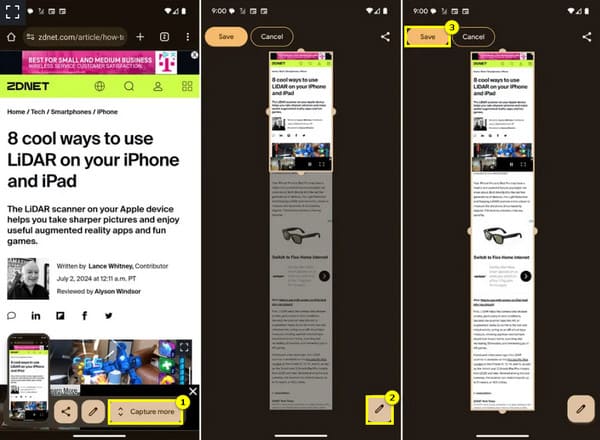
Adım 2.Seçeneği seçtiğinizde, telefonunuz otomatik olarak aşağı doğru kaydıracak ve tüm sayfayı yakalayacaktır. "Durdur" düğmesine dokunarak kaydırmayı durdurun veya uzunluğa ulaşıldığında kendiliğinden duracaktır.
Daha sonra Android'de yakalanan kayan ekran görüntüsü Galeri'nize kaydedilir.
Android'de Kullanılacak En İyi 5 Kaydırmalı Ekran Görüntüsü Uygulaması
Android kaydırmalı ekran görüntüsü özelliğiniz olmadığını varsayalım. Ekrana sığmayan uzun web sayfalarını, konuşmaları ve daha fazla içeriği yakalamanızı sağlayacak birkaç uygulama var. İster basit ister gelişmiş bir araç isteyin, Android cihazınız için 5 kaydırmalı ekran görüntüsü uygulamasına buradan göz atın:
1. Ekran Görüntüsü Dokunmatik
Screenshot Touch, Android'in kaydırmalı ekran görüntülerini almayı hızlı bir işlem haline getiren bir uygulamadır. Sezgisel arayüzüyle çok iyi uyum sağlayan bu kaydırmalı ekran görüntüsü uygulaması, herhangi bir güçlük çekmeden resimleri özelleştirmenize, yakalamanıza, kırpmanıza ve paylaşmanıza olanak tanır.
- 1. Ekran Görüntüsü Dokunmatik özelliğini başlattıktan hemen sonra, tipik bir ekran görüntüsü yakalamak için yüzen çubuktaki düğmesine dokunun.
- 2. Daha sonra sayfayı aşağı kaydırmak için "Kaydır" veya "Daha Fazlasını Yakala"ya dokunun.
- 3. Son olarak, galerinize kaydetmeden önce ihtiyaç duyduğunuzda kırpabilir, düzenleyebilir, açıklama ekleyebilir, vb. yapabilirsiniz.
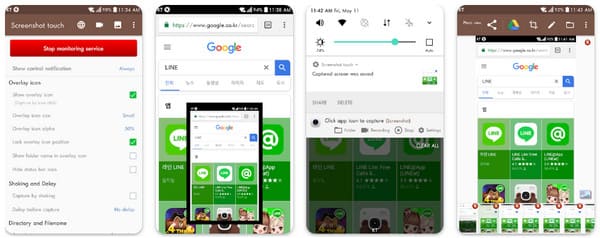
2. Ekran Yöneticisi
Android'de düzenli ve kayan ekran görüntüleri sunan bir diğer uygulama da ScreenMaster'dır. Android'de ekran görüntüsü alındı, uygulama görüntünün bazı kısımlarını kırpmanıza, işaretlemenize ve hatta bulanıklaştırmanıza olanak tanır. Paylaşmadan önce ayarlamalar yapmayı tercih eden kullanıcılar için gerçekten harika.
- 1. Android ekranınızda ScreenMaster'ı başlatın, ardından tipik bir ekran görüntüsü yakalamak için yüzen düğmeye dokunun.
- 2. Kaydırmayı otomatik olarak başlatmak için "Kaydır" veya "Daha Fazlasını Yakala" seçeneğine dokunun.
- 3. İşiniz bittiğinde düzenleyin, not ekleyin ve galerinize kaydedin.
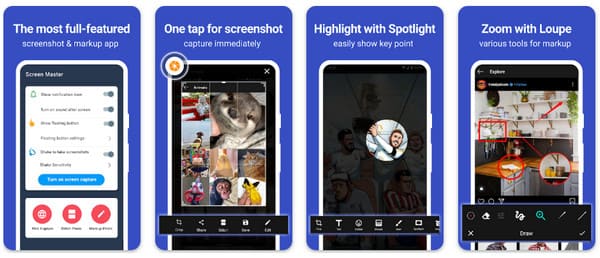
3.Ekran Görüntüsü Kolay
Android'de kayan ekran görüntüsü almak için basit ve etkili bir uygulama olan Screenshot Easy, kullanımı kolay bir arayüz ve tek dokunuşla işlem yapma özelliğine sahiptir! İşinizi hızlı bir şekilde halletmek istiyorsanız, bu uygulama tam size göre.
- 1. Screenshot Easy uygulamasını başlattığınızda, uygulama içindeki kayan yakalama düğmesini bulun ve üzerine dokunun.
- 2.Uygulamanın genişletilmiş içeriği yakalamak için sayfayı kaydırmasına izin verin.
- 3.Sonra bitmiş ürünü saklayın.
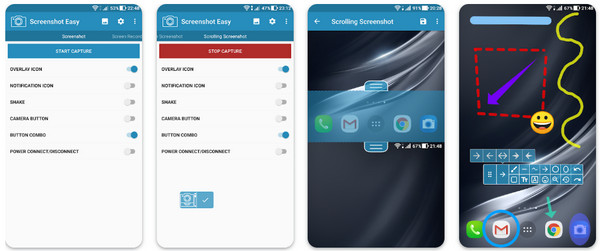
4.Kolay Uzun Ekran Görüntüsü Yakalama
Aşağıda Easy Long Screenshot Capture yer almaktadır. Adına yakışır şekilde, bu kaydırmalı ekran görüntüsü aracı Android'de kaydırılabilir bir ekran görüntüsü almak için basit bir çözüm sunar. Uzun içeriği yakalamak için hem manuel hem de otomatik kaydırma yöntemleri sağlar. Ayrıca ekran görüntülerinizi iyileştirmeniz için düzenleme araçları da sunar.
- 1. Easy Long Screenshot Capture uygulamasını başlatın, standart ekran görüntüsünü almak için "Yakala" düğmesine dokunun ve ardından kaydırmak için "Kaydır" veya "Daha Fazla Yakala" seçeneklerini seçin.
- 2. Sayfa veya uygulama kendiliğinden kayacaktır veya siz manuel olarak kaydırabilirsiniz.
- 3. Daha sonra görseli düzenleyip kaydedin.
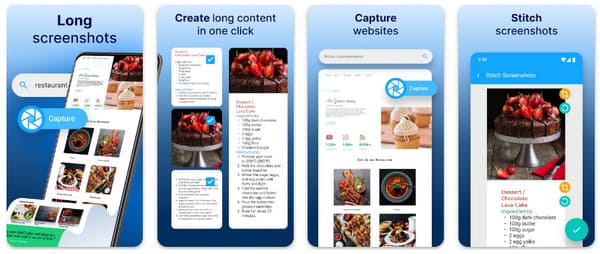
5.Stitch & Share: Büyük Ekran Görüntüsü
Nesneleri kapatmak için çizim yapan Stitch & Share: Big Screenshot, birden fazla ekran görüntüsünü tek bir görüntüde birleştirmeye odaklanır ve bu da onu Android'de kaydırmalı ekran görüntüleri için mükemmel hale getirir. İdeal hizalamayı elde etmek için işlemi manuel olarak ayarlayabilirsiniz.
- 1. Android telefonunuzda Stitch & Share uygulamasını çalıştırın.
- 2. Öncelikle her şeyi elle kaydırarak yakalayın, ardından hepsini tek uzun bir görüntüde birleştirmek için "Birleştir" seçeneğine dokunun.
- 3. Daha sonra bunları ayarlayıp hizalayın ve galeriniz için görseli kaydedin.
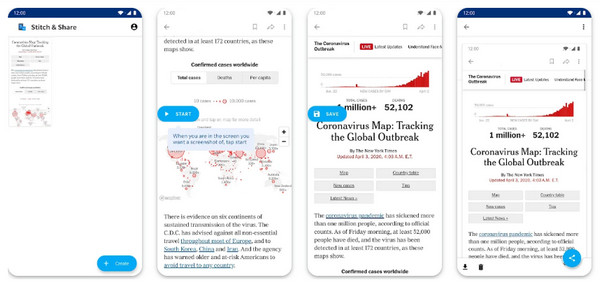
Android Kaydırma Ekran Görüntüsü Çalışmıyor mu? Bu Çözümleri Deneyin
Android'de tam uzunlukta bir sayfanın ekran görüntüsünü alırken sorunlarla mı karşılaşıyorsunuz? Endişelenmeyin, çünkü bu sorun basit çözümlerle çözülebilir. Çoğu zaman, kaydırma ekran görüntüleri bazı aksaklıklar veya ayarlar nedeniyle başarısız olabilir. İşte deneyebileceğiniz bazı yararlı çözümler:
Düzeltme 1. AnyRec Ekran Kaydedici ile Kayan Ekran Görüntüsü Alın
Android'de kayan ekran görüntüleri almak için en iyi yamalardan biri, AnyRec Screen Recorder. Öncelikle ekran kaydı yetenekleriyle bilinse de, araç uzun, tüm içeriği zahmetsizce yakalayabilir. AnyRec sizin için her şeyi otomatik olarak yakaladığından, birden fazla görüntüyü bir araya getirmek için uykusuz kalmanıza gerek kalmayacak. Ayrıca görüntü kalitesini, çözünürlüğü, formatı ve daha fazlasını ayarlayarak sonuçları isteklerinize göre uyarlayan özelleştirme özelliklerine de sahiptir. Ayrıca, ekran görüntüsünü paylaşmadan önce daha da iyileştirerek açıklama eklemenin ve düzenlemenin keyfini çıkarabilirsiniz. Ayrıca, Güvenlik politikası nedeniyle Android'de ekran görüntüsü alınamıyor.

Android'de 4K çözünürlüğe kadar kayan ekran görüntüsü yakalar.
Ekran görüntüsünün bazı kısımlarını kırpabilir, açıklama ekleyebilir ve vurgulayabilirsiniz.
Kayan ekran görüntüsünü JPG, GIF, PNG vb. formatlarda kaydedin.
Ekran görüntüsü görüntüsünün nihai sonucuna herhangi bir filigran eklenmemiştir.
100% Güvenli
100% Güvenli
Aşama 1.Aç AnyRec Screen Recorder, ardından doğrudan "Telefon Kaydedici" seçeneğine gidin. Sonra, bu pencerede "Android Kaydedici" seçeneğini seçin.

Adım 2.Android cihazınızı PC'nize bağlamak için telefonunuzda "FoneLab Mirror" olması gerekir. Ardından, aşağıdaki yöntemlerden birini kullanın: Algılama, PIN veya QR kodu.

Aşama 3.Bilgisayarınıza yansıtıldıktan sonra, uzun ekran görüntüsü almak istediğiniz sayfaya gidin. Hazırsanız, "Anlık Görüntü" düğmesine tıklayın.

100% Güvenli
100% Güvenli
Düzeltme 2. Yazılım Güncellemelerini Kontrol Edin
Android kaydırmalı ekran görüntüleri çalışmıyorsa, bunun nedeni güncel olmayan bir yazılım olabilir. Her güncellemeyle Android, kaydırmalı ekran görüntüsü özelliği de dahil olmak üzere cihazınızın özelliklerini etkileyen hataları onarır. Bu nedenle, "Ayarlar"ı ve ardından "Yazılım Güncellemesi"ni ziyaret ettiğinizden ve bir güncelleme varsa, indirip yüklediğinizden emin olun.
Düzeltme 3. Uygulamanın Önbelleğini ve Verilerini Temizle
Kaydırmalı ekran görüntüsü uygulamaları için, soruna neden olan önbellek ve veriler olabilir. Android'de kaydırmalı ekran görüntüsü sorununu çözmek için "Ayarlar"da uygulamayı arayın, ardından "Depolama"ya gidin ve "Önbelleği Temizle ve Verileri Temizle"yi seçin.
Çözüm
Özetle, cihazın dahili özelliğiyle Android kaydırma ekran görüntüsünü hızlıca alabilirsiniz. Kullanışlı olsa da, tüm Android cihazlarda çalışmayabilir. Belki de Android telefonunuzdaki sorunlardan kaynaklanıyordur. Her ne olursa olsun, şunu düşünün AnyRec Screen Recorder Android'de kayan ekran görüntüleri almak için hiçbir şey işe yaramazsa. Yüksek kaliteli uzun ekran görüntüleri yakalama yeteneğinin yanı sıra, özelleştirilebilir ayarlar, düzenleme araçları ve daha fazla kayıt seçeneği de sağlar. Uzun içerikleri kolayca yakalayın!
100% Güvenli
100% Güvenli
